理财表格Excel图表
- 格式:xls
- 大小:46.00 KB
- 文档页数:10
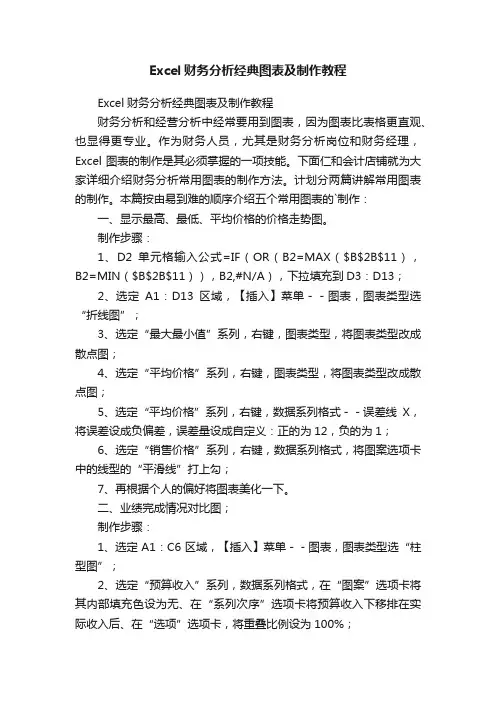
Excel财务分析经典图表及制作教程Excel财务分析经典图表及制作教程财务分析和经营分析中经常要用到图表,因为图表比表格更直观、也显得更专业。
作为财务人员,尤其是财务分析岗位和财务经理,Excel图表的制作是其必须掌握的一项技能。
下面仁和会计店铺就为大家详细介绍财务分析常用图表的制作方法。
计划分两篇讲解常用图表的制作。
本篇按由易到难的顺序介绍五个常用图表的`制作:一、显示最高、最低、平均价格的价格走势图。
制作步骤:1、D2单元格输入公式=IF(OR(B2=MAX($B$2B$11),B2=MIN($B$2B$11)),B2,#N/A),下拉填充到D3:D13;2、选定A1:D13区域,【插入】菜单--图表,图表类型选“折线图”;3、选定“最大最小值”系列,右键,图表类型,将图表类型改成散点图;4、选定“平均价格”系列,右键,图表类型,将图表类型改成散点图;5、选定“平均价格”系列,右键,数据系列格式--误差线X,将误差设成负偏差,误差量设成自定义:正的为12,负的为1;6、选定“销售价格”系列,右键,数据系列格式,将图案选项卡中的线型的“平滑线”打上勾;7、再根据个人的偏好将图表美化一下。
二、业绩完成情况对比图;制作步骤:1、选定A1:C6区域,【插入】菜单--图表,图表类型选“柱型图”;2、选定“预算收入”系列,数据系列格式,在“图案”选项卡将其内部填充色设为无、在“系列次序”选项卡将预算收入下移排在实际收入后、在“选项”选项卡,将重叠比例设为100%;3、根据个人偏好进行美化。
三、完成进度对比分析图;制作步骤:1、选定A1:A7,E1:F7区域,【插入】菜单--图表,图表类型选“柱型图”;2、制作步骤参见“业绩达成比率”图的制作;3、选定“目标”数据系列,右键,数据系列格式。
在“数据标志”选项卡将数据标签包含值勾选上;4、两次单击(不是双击)部门A的进度数据标签,在工作表公式编辑栏输入=后,点选B2单元格,回车。
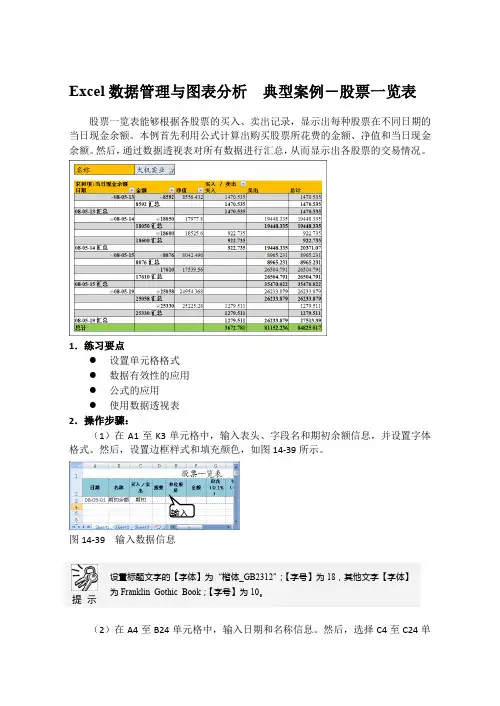
Excel数据管理与图表分析典型案例-股票一览表股票一览表能够根据各股票的买入、卖出记录,显示出每种股票在不同日期的当日现金余额。
本例首先利用公式计算出购买股票所花费的金额、净值和当日现金余额。
然后,通过数据透视表对所有数据进行汇总,从而显示出各股票的交易情况。
1.练习要点●设置单元格格式●数据有效性的应用●公式的应用●使用数据透视表2.操作步骤:(1)在A1至K3单元格中,输入表头、字段名和期初余额信息,并设置字体格式。
然后,设置边框样式和填充颜色,如图14-39所示。
图14-39 输入数据信息提示设置标题文字的【字体】为“楷体_GB2312”;【字号】为18,其他文字【字体】为Franklin Gothic Book;【字号】为10。
(2)在A4至B24单元格中,输入日期和名称信息。
然后,选择C4至C24单输入元格区域,单击【数据工具】组中的【数据有效性】按钮,如图14-40所示。
单击图14-40 输入日期和名称信息(3)在弹出的【数据有效性】对话框中,设置【允许】为“序列”,在【来源】文本框中输入“买入,卖出”文字。
然后,在C4至C24单元格中,分别单击各下拉按钮,选择“买入”或者“卖出”选项,如图14-41所示。
设置输入图14-41 设置数据有效性(4)在D4至D24和E4至E24单元格区域中,输入购买的股票数量和股票单价信息。
然后,在F4单元格中,输入“=D4*E4”公式,拖动填充柄至F24单元格,计算金额,如图14-42所示。
输入结果输入图14-42 输入信息和公式(5)在G4单元格中,输入“=F4*0.001”公式,拖动填充柄至G24单元格,计算印花税,如图14-43所示。
输入结果图14-43 计算印花税(6)在H4单元格中,输入“=F4*0.003”公式,拖动填充柄至H24单元格,计算手续费。
然后,在I4至I24单元格中,输入“过户费信息”,如图14-44所示。
输入结果图14-44 计算手续费(7)在J4单元格中,输入“=F4-SUM(G4:I4)”公式,拖动填充柄至J24单元格,计算净值,如图14-45所示。

在会计和财务领域中,Excel表格是不可或缺的工具。
它在数据处理、财务分析和报告撰写中扮演着重要角色。
针对你提供的主题,我将按照要求,撰写一篇关于会计财务常用的Excel表格的深度和广度兼具的文章。
1. 会计财务常用的Excel表格简介在会计和财务领域,Excel表格被广泛应用于数据录入、分类、汇总和分析。
其强大的数据处理功能和灵活的数据呈现方式,使其成为财务专业人士不可或缺的工具。
在日常工作中,会计师和财务人员经常使用Excel表格进行基本的会计记录、财务报表制作和财务分析。
2. 会计记录和数据分类的Excel表格在会计工作中,Excel表格常用于记录和分类数据。
通过创建各类会计凭证、科目余额表和总账,会计人员可以利用Excel表格清晰地展示资产、负债和所有者权益等信息。
还可以通过数据筛选和排序功能,快速定位和分析需要的财务数据,为后续工作提供参考依据。
3. 财务报表制作和分析的Excel表格当需要制作财务报表时,Excel表格可以帮助财务人员快速整理和汇总数据,准确生成资产负债表、利润表和现金流量表等财务报表。
Excel 的函数和逻辑运算功能还能帮助财务人员进行财务比率分析、趋势分析和对比分析,从不同角度全面评估公司的财务状况。
4. 个人观点和理解作为一名财务专业人员,我对Excel表格在会计和财务领域的重要性有着深刻的认识。
它不仅提高了工作效率,也帮助我更好地理解和分析财务数据,为决策提供有力支持。
我也深知Excel表格在使用过程中可能出现的数据错误和计算偏差,故在使用时需要谨慎对待,不可掉以轻心。
5. 总结与回顾以上是关于会计财务常用的Excel表格的一些基本介绍和应用。
通过对Excel表格的深入了解和灵活运用,会计和财务人员能够更高效地处理财务数据、准确地生成财务报表,并为公司的经营决策提供可靠的数据支持。
也需要不断学习和提升自己对Excel的应用能力,以更好地适应日益复杂的财务工作需求。
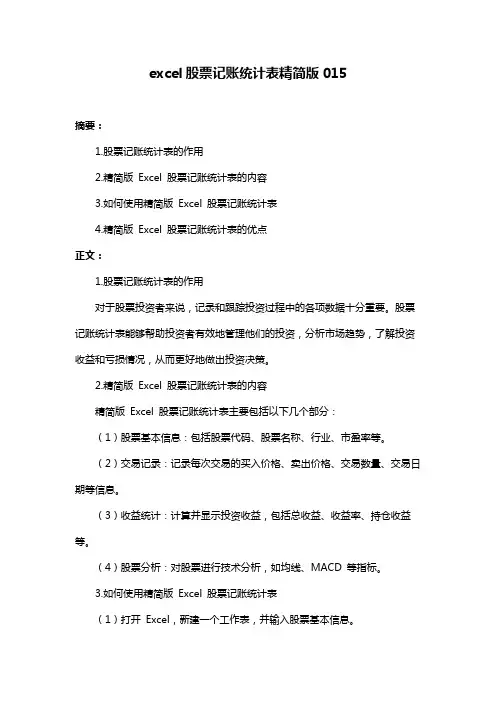
excel股票记账统计表精简版015
摘要:
1.股票记账统计表的作用
2.精简版Excel 股票记账统计表的内容
3.如何使用精简版Excel 股票记账统计表
4.精简版Excel 股票记账统计表的优点
正文:
1.股票记账统计表的作用
对于股票投资者来说,记录和跟踪投资过程中的各项数据十分重要。
股票记账统计表能够帮助投资者有效地管理他们的投资,分析市场趋势,了解投资收益和亏损情况,从而更好地做出投资决策。
2.精简版Excel 股票记账统计表的内容
精简版Excel 股票记账统计表主要包括以下几个部分:
(1)股票基本信息:包括股票代码、股票名称、行业、市盈率等。
(2)交易记录:记录每次交易的买入价格、卖出价格、交易数量、交易日期等信息。
(3)收益统计:计算并显示投资收益,包括总收益、收益率、持仓收益等。
(4)股票分析:对股票进行技术分析,如均线、MACD 等指标。
3.如何使用精简版Excel 股票记账统计表
(1)打开Excel,新建一个工作表,并输入股票基本信息。
(2)在交易记录区域,输入每次交易的相关信息。
(3)使用Excel 内置的公式或自定义函数,计算收益统计数据。
(4)根据需要,添加股票分析功能,如插入均线图等。
4.精简版Excel 股票记账统计表的优点
(1)操作简便:精简版Excel 股票记账统计表使用方便,只需简单地输入交易信息,即可自动生成收益统计和分析结果。
(2)数据可视化:通过图表等形式展示分析结果,使投资者更直观地了解投资状况。
(3)灵活性高:投资者可以根据需要自行调整统计表的内容和样式,以满足不同投资需求。
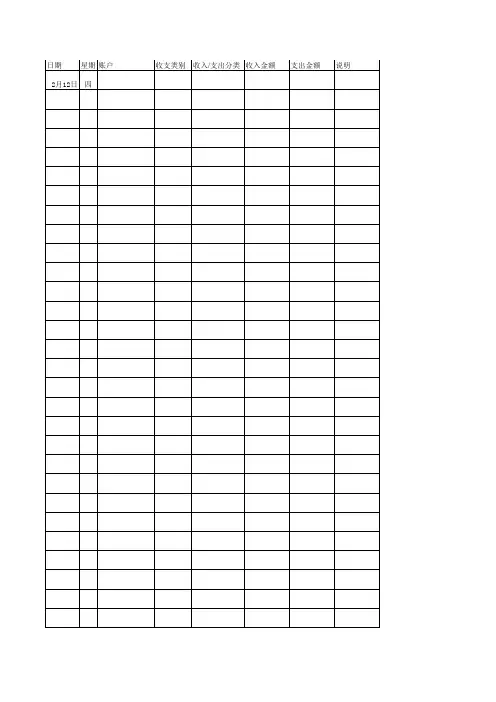
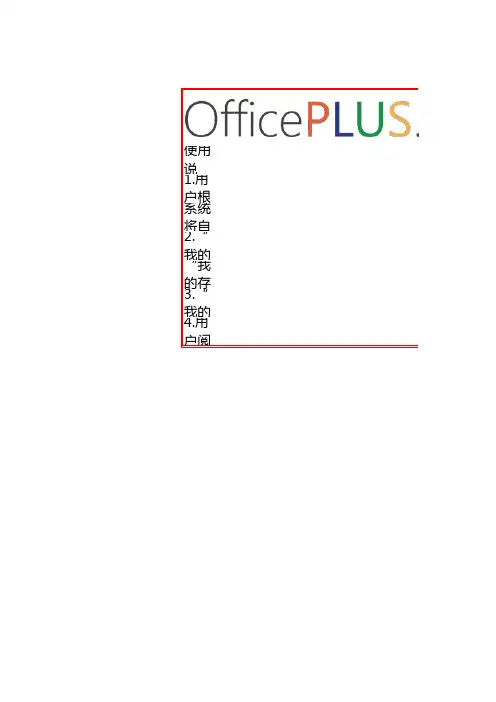
使用说明:
1.用户根据自身实际情况,在每月的独立表中输入收入系统将自动算出总数,并出现在“个人理财”的总表中
2.“我的钱包”是“我的存款”中的当前金额和当前现“我的存款”中的当前金额为当月存入金额,将从“我
3.“我的贷款”需要用户自行填入负号,用户也可右键
4.用户阅读此说明后,可根据需要自行删除此sheet页。
月的独立表中输入收入和支出金额,
“个人理财”的总表中;
中的当前金额和当前现金流的总和,
月存入金额,将从“我的钱包”中的当前余额扣除;
入负号,用户也可右键单击,选择单元格格式进行调整;要自行删除此sheet页。
OfficePLUS出品。
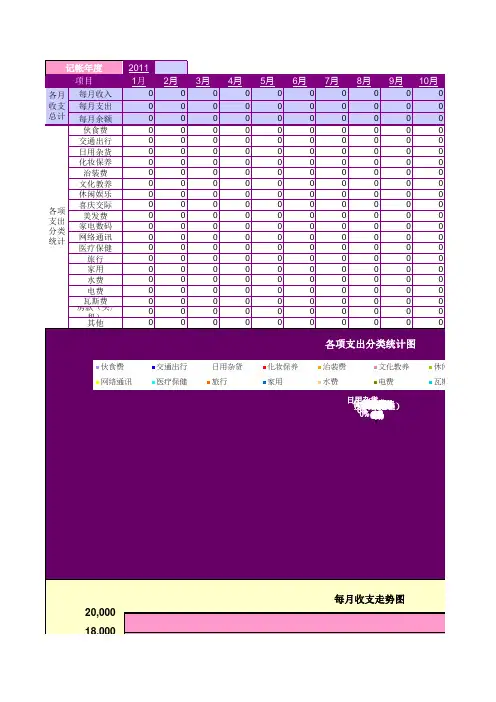
20111月2月3月4月5月6月7月8月9月10月每月收入0000000000每月支出0000000000每月余额0000000000伙食费0000000000交通出行0000000000日用杂货0000000000化妆保养0000000000治装费0000000000文化教养0000000000休闲娱乐0000000000喜庆交际0000000000美发费0000000000家电数码0000000000网络通讯0000000000医疗保健0000000000旅行0000000000家用0000000000水费0000000000电费0000000000瓦斯费0000000000房款(买/租)0000000000其他各月收支总计各项支出分类统计记帐年度项目伙食费0%交通出行0%日用杂货化妆保养0%治装费0%文化教养休闲娱乐0%喜庆交际0%美发费0%家电数码0%网络通讯医疗保健旅行家用0%水费电费瓦斯费房款(买/租)其他各项支出分类统计图伙食费交通出行日用杂货化妆保养治装费文化教养休闲娱网络通讯医疗保健旅行家用水费电费瓦斯费20,000每月收支走势图2,0004,0006,0008,00010,00012,00014,00016,00018,0001月2月3月4月5月6月7月8月金额(¥)预算11月12月年度总计支出占比每月预算年度预算000///000/000///000%000%000%000%000%000%000%000%000%000%000%000%000%000%000%000%000%000%000%休闲娱乐喜庆交际美发费家电数码瓦斯费房款(买/租)其他每月收入每月支出9月10月11月12月。

B 部分应用B部分介绍了大量的应用,介绍方式是按照先概述理论,然后介绍这些理论在金融模型中的应用。
每个模型都遵循A部分介绍的设计步骤,以便提供学习和进一步发展的模板。
B部分的章节安排如下:6 业绩分析7 现金流8 预测模型9 财务预测10 方差分析11 收支平衡分析12 投资组合分析13 资本成本14 债券15 投资分析16 风险分析17 折旧18 租赁19 公司评估20 最优化21 决策树22 风险管理23 模型一览表第6章:业绩分析本章介绍用于考察公司经营业绩与理解财务信息的模型.我们从对公众公开的公司年度财务报告开始,这些年度报告包括:·董事会报告——前一会计时期经营状况的定性报告·审计报告—关于经营业绩的第三方报告·损益表—标示收益和成本状况的报表·资产负债表—标示公司资产与所欠银行、政府债务的简要报表·现金流量表—标示由于经营活动或其他原因所产生的现金流以及现金的使用情况·账目附注—根据英国公司法或海外公司法的要求,对上述报表所做出的细节解释。
报表的细节取决于公司所在地的相关公司管理法律要求。
私人公司(股权不公开)往往只能提供很少的经营信息。
在英国的确存在减少信息披露的倾向,甚至第三方的审计报告都可以免除。
公司制定年度报告和账目所依据的会计标准、会计惯例也必须在会计报告中进行详细说明。
会计标准与会计惯例十分重要,因为由于会计标准的不同,不同国家不同地区的公司之间往往很难进行比较。
例如,会计利润会由于人为延长资产折旧期或者改变存货估价方法而得到增加。
公司业绩分析需要对可以获得的信息进行标准化处理,原始数据只有经过标准化处理才能提供关于公司经营业绩的有效信息。
公司业绩分析师需要站在全行业的角度评审公司业绩,股东需要了解他们的投资是否安全并且能够得到增值,其他一些股东可能还想获得关于组织发展方面的更多信息。
然而,信息往往被分散于报表的各个部分,例如,资产负债表中往往都有应收账款(accounts receivable)总额或存货(inventory)总额项目,但所有关于这些账目的细节说明都在报告背后予以标注。
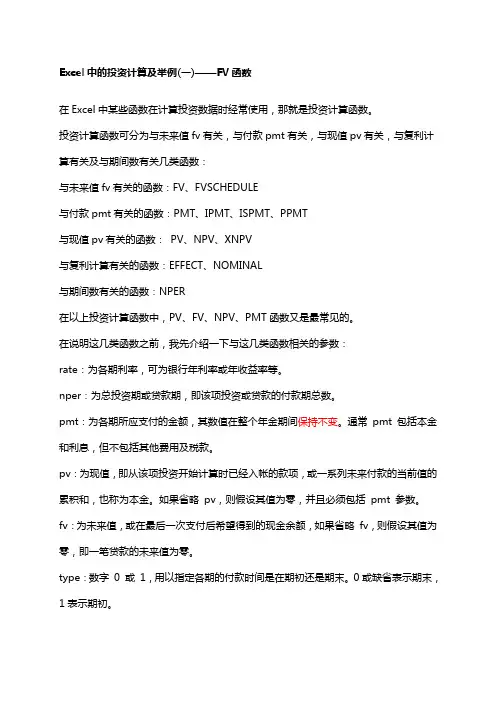
Excel中的投资计算及举例(一)——FV函数在Excel中某些函数在计算投资数据时经常使用,那就是投资计算函数。
投资计算函数可分为与未来值fv有关,与付款pmt有关,与现值pv有关,与复利计算有关及与期间数有关几类函数:与未来值fv有关的函数:FV、FVSCHEDULE与付款pmt有关的函数:PMT、IPMT、ISPMT、PPMT与现值pv有关的函数: PV、NPV、XNPV与复利计算有关的函数:EFFECT、NOMINAL与期间数有关的函数:NPER在以上投资计算函数中,PV、FV、NPV、PMT函数又是最常见的。
在说明这几类函数之前,我先介绍一下与这几类函数相关的参数:rate:为各期利率,可为银行年利率或年收益率等。
nper:为总投资期或贷款期,即该项投资或贷款的付款期总数。
pmt:为各期所应支付的金额,其数值在整个年金期间保持不变。
通常 pmt 包括本金和利息,但不包括其他费用及税款。
pv:为现值,即从该项投资开始计算时已经入帐的款项,或一系列未来付款的当前值的累积和,也称为本金。
如果省略 pv,则假设其值为零,并且必须包括 pmt 参数。
fv:为未来值,或在最后一次支付后希望得到的现金余额,如果省略 fv,则假设其值为零,即一笔贷款的未来值为零。
type:数字 0 或 1,用以指定各期的付款时间是在期初还是期末。
0或缺省表示期末,1表示期初。
求某项投资的未来值-Excel函数FV的使用: FV(Future Value)为返回投资的未来值。
FV函数是基于固定利率及等额分期付款方式,返回某项投资的未来值。
FV函数的语法为:FV(rate,nper,pmt,pv,type)注意:所指定的 rate 和 nper 单位要保持一致。
例如,年利率为10%贷款3年时,按年计息则rate=10%,nper=3。
若按月计息则rate=10%/12,nper=3*12。
FV函数举例:1.整存整取如下图所示范例:这是一个简单的整存整取的例子,在图中绿色高亮区域你可以看到FV函数公式,其中A4,A5,A6,A7分别对应各单元格中的内容。
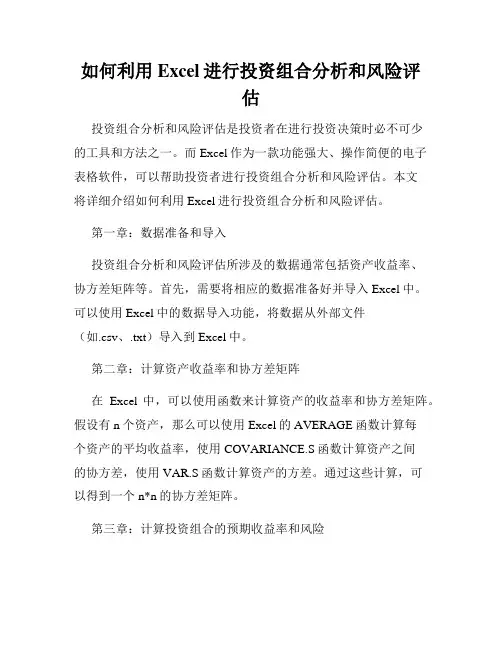
如何利用Excel进行投资组合分析和风险评估投资组合分析和风险评估是投资者在进行投资决策时必不可少的工具和方法之一。
而Excel作为一款功能强大、操作简便的电子表格软件,可以帮助投资者进行投资组合分析和风险评估。
本文将详细介绍如何利用Excel进行投资组合分析和风险评估。
第一章:数据准备和导入投资组合分析和风险评估所涉及的数据通常包括资产收益率、协方差矩阵等。
首先,需要将相应的数据准备好并导入Excel中。
可以使用Excel中的数据导入功能,将数据从外部文件(如.csv、.txt)导入到Excel中。
第二章:计算资产收益率和协方差矩阵在Excel中,可以使用函数来计算资产的收益率和协方差矩阵。
假设有n个资产,那么可以使用Excel的AVERAGE函数计算每个资产的平均收益率,使用COVARIANCE.S函数计算资产之间的协方差,使用VAR.S函数计算资产的方差。
通过这些计算,可以得到一个n*n的协方差矩阵。
第三章:计算投资组合的预期收益率和风险在进行投资组合分析时,需要计算投资组合的预期收益率和风险。
预期收益率可以通过资产的权重和各资产的预期收益率的加权平均来计算。
在Excel中,可以使用SUMPRODUCT函数来实现这个计算。
风险可以使用投资组合的方差或标准差来衡量。
在Excel中,可以使用COVAR函数计算投资组合的协方差,使用STDEV函数计算投资组合的标准差。
第四章:计算投资组合的有效边界有效边界是指在给定风险下,可以获得最大预期收益的投资组合。
在Excel中,可以使用Solver插件来求解有效边界。
首先需要在Excel中构建一个目标函数和一系列约束条件,然后通过调整资产的权重来使目标函数最大化。
通过这样的方式,就可以得到有效边界上的一系列投资组合。
第五章:风险评估和资产配置在选择投资组合时,需要进行风险评估和资产配置。
在Excel 中,可以通过计算投资组合的风险收益比、夏普比率等指标来评估风险。
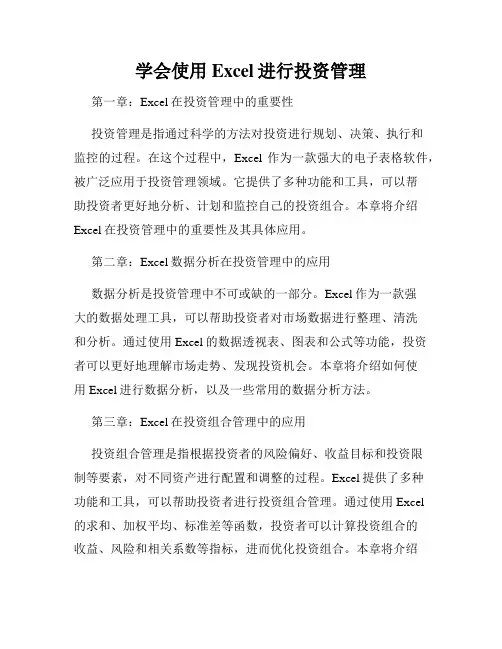
学会使用Excel进行投资管理第一章:Excel在投资管理中的重要性投资管理是指通过科学的方法对投资进行规划、决策、执行和监控的过程。
在这个过程中,Excel作为一款强大的电子表格软件,被广泛应用于投资管理领域。
它提供了多种功能和工具,可以帮助投资者更好地分析、计划和监控自己的投资组合。
本章将介绍Excel在投资管理中的重要性及其具体应用。
第二章:Excel数据分析在投资管理中的应用数据分析是投资管理中不可或缺的一部分。
Excel作为一款强大的数据处理工具,可以帮助投资者对市场数据进行整理、清洗和分析。
通过使用Excel的数据透视表、图表和公式等功能,投资者可以更好地理解市场走势、发现投资机会。
本章将介绍如何使用Excel进行数据分析,以及一些常用的数据分析方法。
第三章:Excel在投资组合管理中的应用投资组合管理是指根据投资者的风险偏好、收益目标和投资限制等要素,对不同资产进行配置和调整的过程。
Excel提供了多种功能和工具,可以帮助投资者进行投资组合管理。
通过使用Excel的求和、加权平均、标准差等函数,投资者可以计算投资组合的收益、风险和相关系数等指标,进而优化投资组合。
本章将介绍如何使用Excel进行投资组合管理,以及一些常用的投资组合管理方法。
第四章:Excel在风险管理中的应用风险管理是投资管理中至关重要的一环。
Excel提供了多种函数和工具,可以帮助投资者对投资风险进行评估、监控和控制。
通过使用Excel的VAR、CVAR、模拟等函数,投资者可以计算投资组合的价值风险、信用风险和市场风险等指标,进而制定有效的风险管理策略。
本章将介绍如何使用Excel进行风险管理,以及一些常用的风险管理方法。
第五章:Excel在投资决策中的应用投资决策是投资管理中的关键环节。
Excel提供了多种功能和工具,可以帮助投资者进行投资决策的分析和评价。
通过使用Excel的NPV、IRR、WACC等函数,投资者可以对投资项目进行现金流量分析、收益评估和风险评估,进而做出明智的投资决策。
项目十九班级理财——Excel高级数据处理一、真实情景大学生活最大的特点是自主学习、自我管理。
而班务公开、班费公开是班级管理的一项最基本要求。
一年过去了,按照班级计划,到了要向全体同学公布班费使用情况的时候了。
班主任要求生活委员按照学习、生活、管理、活动四个部分,统计经费使用明细,并且建好一张表方便同学们进行查询,但是不能让他们随意改动表格中的数据,最后将班费使用情况表张贴在教室里面,并开展班级讨论,以便能科学安排下一年的班费开支计划。
下面,我们就和生活委员共同来完成班级理财这一项目吧!二、项目分析在进行此项目之前,首先请同学们看一看“2013年下班级班费支出”情况表,如图19-1所示:图19-1 2013年下班费支出情况表要了解班级班费使用明细,需要对上表数据进行分类统计,并以报表的形式给出统计结果。
综上所述,本项目一共包含以下三个任务:任务1:班级账目整理要想按照学习、生活、管理、活动统计经费使用明细,只需要利用EXCEL2010中的合并计算功能和数据透视表功能即可以达到。
任务2:实现班级账目保护为了实现班级账目保护这一目的我们可以利用保护工作表的功能,保护账目不被别人修改,可以设置密码。
任务3:班级账目打印我们可以利用EXCEL2010的打印功能来完成班级账目打印任务。
三、项目实施针对班费开支状况,如何以一纸报表的形式使全班同学一目了然的掌握其账务明细呢?利用EXCEL2010的合并计算、透视报表的制作功能可以帮助我们解决问题。
(一)班级账目整理按照班主任的要求,我们首先按照学习、生活、管理、活动四个部分,分别来统计班级经费使用明细情况。
1.按照生活、管理、学习、活动等四个部分整理账目。
(1)首先打开“素材光盘:\第19单元\教学素材\班级理财.xlsx”文件。
(2)建好分类栏目:新建一个表名为“按类别合并”的工作表,在A1、B1单元格中依次输入列字段名称“类别”、“金额”,并填充背景色为浅绿色。
Excel公式和函数典型案例—多种风险资产的最优投资组合Excel公式和函数典型案例—多种风险资产的最优投资组合在进行投资的过程中,可以根据投资组合中各项资产的投资比重,计算出所对应的投资组合的期望收益率,而根据不同投资组合的期望收益率,又可以计算出对应投资组合的标准差,将这些结果绘制成图形,即可得到多种风险资产构成的投资组合的关系曲线。
本例将利用Excel中的MMULT函数和图表功能,制作多种风险资产的最优投资组合图表。
1.练习要点● 协方差矩阵 ● 数组公式 ● 定义名称 ● 设置图表格式 2.操作步骤:(1)合并B2至N2单元格区域,输入标题文字,并设置其【字体】为“微软雅黑”;【字号】为18;【填充颜色】为“橙色,强调文字颜色6,淡色40%”如图13-65所示。
图13-65 设置标题格式(2)在B3至D9单元格区域中,创建“已知数据”数据表。
然后,选择C5至D9单元格区域,设置其【数字格式】为“百分比”;【小数位数】为1,如图13-66所示。
图13-66 设置数字格式提 示 设置B3至D4单元格区域的【填充颜色】为“水绿色,强调文字颜色5,淡色60%”。
然后,为该数据表添加边框效果。
(3)在B11至G16单元格区域中,输入各资产之间的相关系数数据,并设置B11至B16、C11至G11单元格区域的【填充颜色】为“水绿色,强调文字颜色5,淡色60%”,如图13-67所示。
设置效果显示 效果显示设置效果显示图13-67 相关系数(4)分别合并I3至N3、I4至N4单元格区域,输入相应的数据内容,如图13-68所示。
创建数据表图13-68 协方差矩阵(5)选择J6单元格,在【编辑栏】中输入“=C12*$D$5*D5”公式,并按Enter键,如图13-69所示。
输入效果显示图13-69 资产A与资产A之间的参数(6)选择K6单元格,在【编辑栏】中输入“=D12*$D$6*D5”公式,并按Enter键,如图13-70所示。
附件7:G06《理财业务统计表》填报说明第一部分:引言本表反映商业银行理财业务的发展情况。
第二部分:一般说明1.报表名称:理财业务统计表2.报表编码:银监统0025号3.报送口径、频度及时间:境内汇总数据(月报)为月后7日内。
月报遇“劳动节”顺延一天、“国庆节”顺延三天。
4.数据单位:万元、只。
5.四舍五入要求:金额保留两位小数。
6.填报币种:本表要求以本外币合计人民币填报。
7.填报的一般原则:实质重于形式。
第三部分:具体说明本表要求以本外币折算人民币填报所有理财产品。
[A本期发行产品数(只)]:是指本期期初至期末新发行的各类理财产品的数量,跨期销售的以理财产品起息日为准界定各期理财产品的所属期间。
[B本期总募集金额]:是指本期期初至期末各类理财产品募集总额,跨期销售的以理财产品起息日为准界定各期理财产品的所属期间。
[C本期净募集金额]:是指本期期初至期末各类理财产品募集净额,本期净募集金额等于本期总募集金额减去本期赎回及到期金额。
跨期销售的以理财产品起息日为准界定各期理财产品的所属期间。
[D期末存续产品数(只)]:是指期末尚未到期的各类理财产品的数量。
[E期末余额]:是指期末尚未到期的各类理财产品余额,或期末理财资金余额的投资方向分布情况,按照成本法填写。
[F本期客户端实现收益总额]:是指本期初至本期末实际支付给客户的累计理财收益。
[G本期银行端实现收益总额]:是指本期初至本期末银行实现的累计净收入,包括各类理财产品管理费、销售手续费和平盘差价收入等。
[1.按销售渠道划分]:是指面向个人、私人银行、机构(含公司、同业)渠道销售的理财产品。
[1.1个人理财产品]:是指可同时面向个人、私人银行、机构客户销售的理财产品。
[1.2私人银行专属理财产品]:是指专门面向私人银行客户销售的理财产品(私人银行客户标准参照《商业银行理财产品销售管理办法》有关规定执行,《办法》将自2012年1月1日施行)。
[1.3机构专属理财产品]:是指专门面向机构客户销售的理财产品。
预算管理工具方法预算管理工具是管理自己的个人财务的好帮手,它可以帮助我们掌握自己的收支情况,合理规划理财计划。
下面介绍几种预算管理工具的方法,帮助大家更好地管理自己的财务。
1. Excel表格Excel表格是一种简单有效的预算管理工具,我们可以用它来记录自己的收支情况。
首先,我们需要创建一个自己的预算表,包括收入、支出、储蓄等各项指标。
然后,每日、每周或每月根据实际情况及时更新收支情况,计算各项指标的余额,以便进行有效的资金规划。
使用Excel表格来管理个人财务不仅可以更加直观地了解自己的财务状况,还可以通过图表或图形的形式展示收支情况,更容易地了解自己的财务状况。
2. 预算APP现在市场上有很多预算管理APP,如“支付宝花呗”、“随手记”等,这些APP有着简单、直观、易操作的特点,可以帮助我们方便地管理自己的财务。
在使用APP之前,我们需要先设置预算,如设置每月允许支出的金额、控制每天的消费等。
然后,通过实时记录自己的收支情况,APP会自动为我们统计并报告我们的财务情况,更加便于我们准确了解自己的收支情况,更好地规划财务。
3. 纸质记账本个人财务管理的老方法,依然不失为一种实用的预算管理工具。
我们可以在一本厚厚的记账本上记录自己每天的消费情况,包括当天收入和当天所有支出,然后根据情况计算每天、每周或每月的储蓄情况。
到月末,我们就可以对自己的预算进行分析,更好地了解自己的财务状况。
虽然这种方法需要投入一定的时间和精力,但是可以帮助我们更加深入地了解自己的财务状况。
总之,预算管理工具是一种非常重要的财务管理方式,可以帮助我们掌握自己的财务状况,规划合理的理财计划。
以上介绍的三种方法各有优缺点,在选择自己的预算管理方式时,需要综合考虑自己的实际情况和需求选择合适的预算管理工具。
如何利用Excel进行投资组合分析在当今的投资领域,构建一个合理的投资组合对于实现资产的稳健增长和风险控制至关重要。
而 Excel 作为一款强大的电子表格软件,为我们进行投资组合分析提供了便捷且有效的工具。
接下来,让我们一起深入探讨如何利用 Excel 来完成这项重要的任务。
一、数据收集与整理首先,我们需要收集相关的投资数据。
这包括不同投资资产(如股票、债券、基金等)的历史价格、收益率、风险指标(如标准差)以及它们之间的相关性等信息。
这些数据可以从金融网站、财经数据库或者证券公司的研究报告中获取。
在 Excel 中,创建一个新的工作表,并将收集到的数据按照资产类别分别列示。
确保数据的准确性和完整性,对缺失的数据进行合理的估计或处理。
二、计算资产的收益率在数据整理完毕后,接下来要计算每种资产的收益率。
收益率可以简单地通过(期末价格期初价格+期间分红)/期初价格来计算。
在 Excel 中,使用公式功能可以轻松完成这一计算。
例如,如果资产的价格数据分别列在 A 列(时间序列)和 B 列(价格),那么可以在 C 列使用公式来计算收益率。
三、计算资产的风险(标准差)风险是投资中不可忽视的因素。
标准差是衡量资产风险的常用指标。
在Excel 中,可以使用STDEV 函数来计算收益率的标准差。
同样,以收益率数据所在列为基础进行计算。
四、分析资产之间的相关性不同资产之间的相关性对于构建投资组合有着重要影响。
相关性高的资产组合在一起并不能有效地分散风险,而相关性低甚至负相关的资产组合则能够更好地降低风险。
在 Excel 中,可以使用 CORREL 函数来计算不同资产收益率之间的相关性。
五、构建投资组合基于上述计算和分析的结果,我们可以开始构建投资组合。
可以通过试错的方法,给定不同资产的权重,计算组合的预期收益率和风险。
例如,假设有三种资产 A、B、C,权重分别为 wA、wB、wC(且wA + wB + wC = 1),则组合的预期收益率可以通过 wA 资产 A 的预期收益率+ wB 资产 B 的预期收益率+ wC 资产 C 的预期收益率来计算。